Windows 10操作系统作为目前广泛使用的操作系统之一,其任务栏时钟的显示方式也备受用户关注,在Windows 10电脑上,如何更改任务栏时钟的显示方式呢?通过简单的操作,用户可以根据个人偏好选择不同的时间显示格式,包括12小时制或24小时制,以及显示日期等选项。让我们一起来探索如何在Windows 10电脑上将时间显示出来吧!
Windows 10电脑任务栏时钟怎么显示
步骤如下:
1.我们点击打开电脑桌面左下角的Windows图标

2.选择菜单中的设置图标
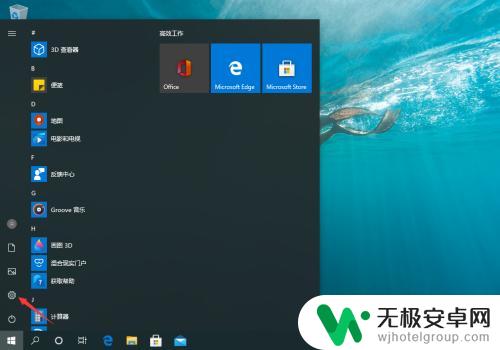
3.这时候,在弹出窗口中。点击打开时间和语言

4.接着,打开箭头所指的添加不同时区的时钟
5.勾选箭头所指的显示此时钟
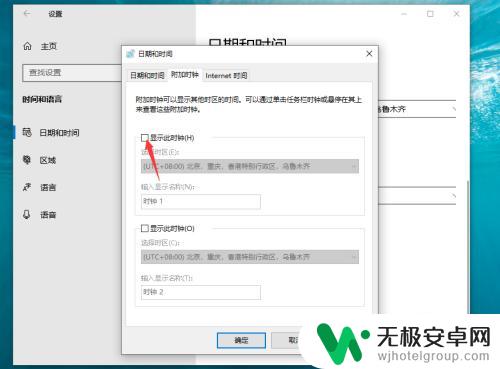
6.设置完成,直接点击应用按钮就可以退出了

以上就是关于如何显示时间的全部内容,如果有遇到相同情况的用户,可以按照小编的方法来解决。











